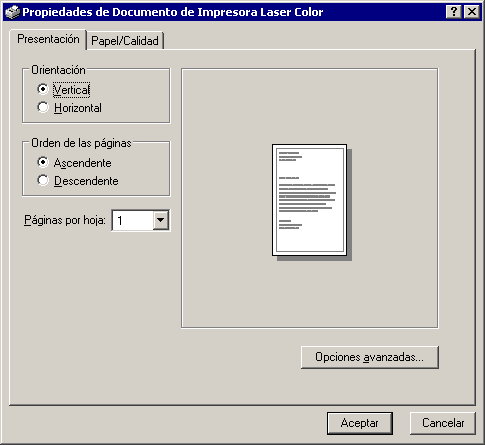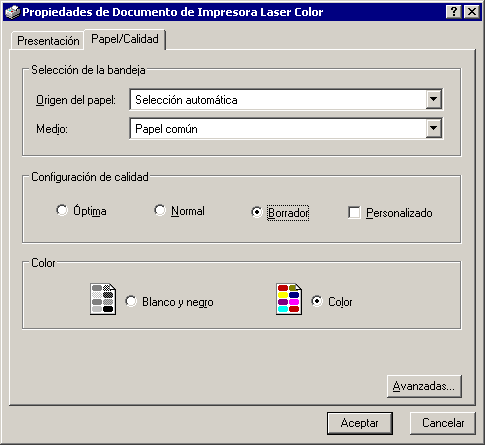1. Filtrando datos
Los diferentes tipos de filtros permiten garantizar que sólo algunas de las filas (registros) de un área de
datos sean visibles. Las hojas de cálculo de OpenOffice.org disponen de diversas posibilidades para la
aplicación de filtros.
- Filtrando de forma automática
La función Filtro automático inserta en una o más columnas de datos un cuadro combinado que permite
seleccionar los registros (filas) que se deben mostrar.
1. Seleccione las columnas en las que desee utilizar el Filtro automático.
2. Elija Datos - Filtro - Filtro automático. Las flechas del cuadro combinado se muestran en la
primera fila del área seleccionada.
3. Para ejecutar el filtro, pulse en la flecha desplegable del encabezado de la columna y elija un
elemento.
Sólo se muestran las filas cuyo contenido cumple los criterios de filtro. Las otras filas se filtran. Es
posible ver si las filas se han filtrado a partir de números de fila discontinuos. La columna que se ha
utilizado para el filtro se identifica mediante un botón de flecha de color distinto.
Para volver a mostrar todos los registros, seleccione la entrada -todo- del cuadro combinado Filtro
automático. Si elige -Predeterminado- se mostrará el cuadro de diálogo Filtro predeterminado que
permitirá establecer un filtro predeterminado. Elija -Los 10 primeros- para mostrar únicamente los 10
valores más altos.
Para dejar de utilizar el Filtro automático, vuelva a seleccionar todas las celdas seleccionadas en el paso 1 y
seleccione de nuevo Datos - Filtro - Filtro automático.
~Las funciones aritméticas también tienen en cuenta las celdas que no están
visibles debido a la aplicación de un filtro. Por ejemplo, la suma total una
columna incluye también los valores que se encuentran en celdas filtradas.
Aplique la función SUBTOTALES si sólo se deben tener en cuenta las
celdas visibles tras la aplicación de un filtro.
- Filtrando de forma predeterminada
Un método interesante es utilizar el filtro predeterminado con expresiones regulares. Pero la mayoría de los usuarios no saben como funcionan estas expresiones. Así que vamos a estudiar unos ejemplos.
Paso 1. Hacemos clic en cualquier celda dentro de la lista de poblaciones y seleccionamos desde el menú Datos / Filtro / Filtro predeterminado.